содержание .. 19 20 21 22 ..
Принтеры МФУ ECOSYS M2135dn, M2040dn, M2635dn, M2635dw, M2540dn, M2540dw с тонером Kyocera. Руководство по эксплуатации - часть 21
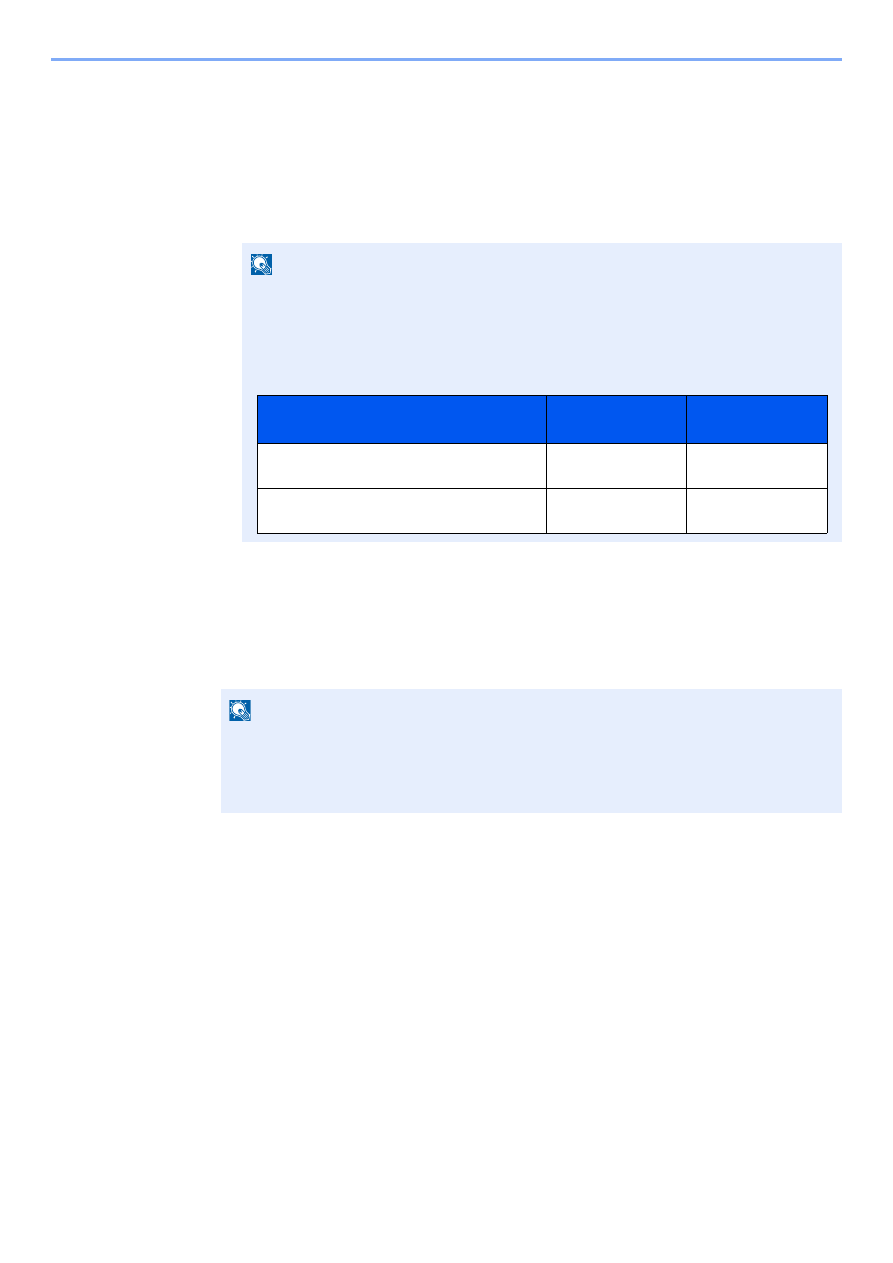
9-27
Аутентификация
и
учет
пользователей
(
реквизиты
пользователей
,
учет
заданий
) >
Включение
учета
заданий
Включение
учета
заданий
1
Откройте
экран
.
1
Клавиша
[
Системное
меню
/
Счетчик
] >
клавиша
[
▲
] [
▼
] > [
Польз
/
Учет
задан
] >
клавиша
[
OK
]
2
Клавиша
[
▲
] [
▼
] > [
Настр
.
уч
.
зад
.
] >
клавиша
[
OK
]
2
Настройте
параметры
.
Клавиша
[
▲
] [
▼
] >
клавиша
[
Превышено
ограничение
] > [
OK
] >
клавиша
[
▲
] [
▼
] >
[
Вкл
.
] >
клавиша
[
OK
]
ПРИМЕЧАНИЕ
Если
во
время
работы
появляется
экран
ввода
имени
пользователя
для
входа
в
систему
,
следует
ввести
эти
данные
,
а
затем
нажать
[
Вход
].
Для
этого
необходимо
войти
в
систему
с
правами
администратора
.
Заводские
настройки
по
умолчанию
для
имени
пользователя
и
пароля
при
входе
приведены
ниже
.
ПРИМЕЧАНИЕ
•
Для
отключения
учета
заданий
выберите
[
Откл
.
].
•
После
возврата
к
экрану
системного
меню
по
умолчанию
автоматически
будет
выполнен
выход
из
системы
и
появится
экран
для
ввода
идентификатора
учетной
записи
.
Для
продолжения
работы
введите
идентификатор
учетной
записи
.
Наименование
модели
Имя
польз
д
/
вх
.
Пароль
при
входе
ECOSYS M2135dn/ECOSYS M2635dn/
ECOSYS M2635dw
3500
3500
ECOSYS M2040dn/ECOSYS M2540dn/
ECOSYS M2540dw
4000
4000